2019年08月23日更新
【Mac】SSH接続でMacにリモートログインする方法
SSH接続でMacにリモートログインする方法を徹底解説!社内で今まで別のOSのパソコンを使っていた。今回新たにMacの導入が決まったし、MacでもSSH接続の方法は同じだと思うけど、UIなどが違いすぎてどうしたらいいのかわからない…こんなお悩みを解消します!

目次
【Mac】SSH接続とは
MacのSSH接続の概要について解説します。
暗号や認証の技術を利用して安全にリモートコンピュータと通信するためのプロトコル
MacのSSH接続とは「Secure Shell」の略で、簡単にいうとAというパソコンからBのパソコンにアクセスやログインをすることをさしています。
その接続の際にSSH接続は暗号化された安全なプロトコルを使って接続をします。
SSHの認証方式
MacのSSH接続には大きく分けて2つの認証方法があります。
パスワード認証方式
ひとつめはパスワード認証方式のSSH接続です。これは予めログインしようとしているサーバーにパスワードが設定されてる場合、手入力でSSH接続のパスワードを入力する認証方法です。
公開鍵認証方式
ふたつめの公開鍵認証を使用したSSH接続ですが、これは「秘密鍵」と言われています。暗号化された事前に用意されているデータを用いて、簡単にいうならそのデータが格納されているディレクトリ(階層)を入力し接続するSSH接続の認証方法です。
前提条件
MacでSSH接続をするためには前提がいくつかあります。その前提も合わせて説明していきます。
接続情報(ホスト名、ユーザー名、ポート番号)が分かっている
MacでSSH接続をするためにはホスト名、ユーザー名、ポート番号の情報と後述しますがパスワードや秘密鍵の合計4点が基本的には必要となります。
これのMacのSSH接続の際の情報がわからない場合は、管理者の方に確認してから作業をしましょう。
SSH 秘密鍵取得済み(拡張子が ppk ならば OpenSSH 形式にする → 参考)
Macの場合ターミナルだけではなくSSH接続に対応していないソフトがありますので、そのような時はOpenSSHへ変換をすることで対応することができます。
上記の情報で接続できる
これらの情報を使うことでSSH接続ができるようになります。ぜひ参考にしてください。
 MacのFTPクライアントソフト8選まとめ!初心者におすすめのFTPクライアントは?
MacのFTPクライアントソフト8選まとめ!初心者におすすめのFTPクライアントは?【Mac】SSH接続でMacにリモートログインする方法
ここからはSSHのリモートログインの方法について解説していきます。
リモートログインの事前準備
MacでSSH接続をするための事前準備として、やるべきことがあります。まずはMacの画面右上のAppleマークを選択します。
続いてMacのシステム環境設定を選択します。
次は共有を選択します。
Macの共有が表示されたら、画面左側のリモートログインを選択します。
リモートログインが完了すると「オン」という表示が出ますので、SSH接続の事前準備はこれで完了です。ちなみに、リモートログインオンのすぐ下に自分のIPアドレスが表示されていますので、SSH接続の際に使うのでわからない方はメモをしましょう。
"ssh ユーザー名@IPアドレス"と入力
Macのリモートログインの設定が終わったら、Macのプリインストールされているターミナルを起動して、「$ ssh ユーザー名 @ IPアドレス」を入力します。
 Macでソフトやアプリをアンインストール(削除)する3つの方法
Macでソフトやアプリをアンインストール(削除)する3つの方法【Mac】SSH でのリモートログインを有効化する
MacでSSHログインをするためにユーザー名とIPアドレスを入力すると、さらにリモートログインしますか?と求められますのでyesと入力し、最後にユーザー名とIPアドレスに対してのパスワードを入力し「$」が表示されれば接続完了です。
 Macのおすすめセキュリティソフト7選
Macのおすすめセキュリティソフト7選【Mac】SSH でのリモートログインできない時の原因と対処法
MacでSSH接続ができない場合は、入力しているコマンドが違ったり選択している項目が間違っている可能性があります。
もしいずれも正しい情報の入力をしているのにも関わらずSSH接続ができない場合は、Macの再起動や初期化、Appleサポートへの相談を検討しましょう。
 Macのメンテナンス方法まとめ!動作がサクサク!
Macのメンテナンス方法まとめ!動作がサクサク!【Mac】SSH サーバに関するセキュリティ強化設定
MacのSSH接続は暗号化されているとはいえ、やはり100%大丈夫とはいえません。SSH接続をセキュリティ面でより安全にMacでSSH接続をする方法をご紹介します。
SSH リモートログインを許可するユーザを制限する
前述したMacでSSH接続する手順の途中に出てきた共有の画面でアクセス許可の範囲を任意でしていでいますので、特定の人だけしかMacのSSH接続でアクセスしない場合はここにその人物だけ追加しておきましょう。
SSH 接続ポートを変更する
MacのSSH接続をするためにポート番号というものを予め入力する必要がありますがそのポート番号を変更することで、セキュリティ強化に繋がります。
一般的にポート番号22が使われることが多いので、一般的に使われないようなポート番号へと変更することでより強固なセキュリティとなります。
合わせて読みたい!Macに関する記事一覧
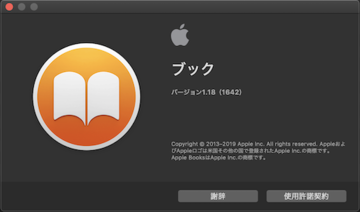 【iBooks】同期されない?PDF・ePubファイルをMac/iPhoneで同期(共有)する方法
【iBooks】同期されない?PDF・ePubファイルをMac/iPhoneで同期(共有)する方法 Macに「OpenEmu」をインストールする方法!対応ゲーム機は?
Macに「OpenEmu」をインストールする方法!対応ゲーム機は? Macで日本語入力できない!日本語/英語入力の切り替え方法は?
Macで日本語入力できない!日本語/英語入力の切り替え方法は? Keynoteの無料テンプレート31選!Macユーザーにおすすめ!
Keynoteの無料テンプレート31選!Macユーザーにおすすめ!
















